Windows 11에서 잠금 화면 위젯을 비활성화하는 방법
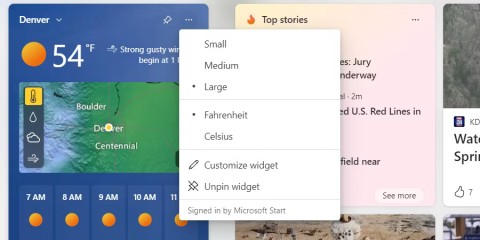
최근 Windows 11 업데이트에서는 잠금 화면용 위젯이 도입되어 날씨, 뉴스, 스포츠 등의 정보가 표시됩니다.
휴대전화 잠금 해제가 자주 방해된다면, 잠금 화면 위젯을 사용하면 다시 집중할 수 있습니다. 이 글에서는 잠금 화면 위젯이 무엇이고, 그것이 어떻게 휴대전화 사용 방식을 바꿀 수 있는지 알아보겠습니다.
목차
표준 위젯과 달리 잠금 화면 위젯은 iPhone의 잠금 화면에 배치되도록 특별히 디자인되었습니다. 이를 통해 한눈에 중요한 정보에 접근할 수 있어 모바일 기기와의 추가 상호 작용을 최소화하면서 생산성을 유지하는 데 도움이 됩니다.
잠금 화면의 공간이 제한되어 있기 때문에 잠금 화면 위젯은 일반 위젯보다 작고 간단합니다. 그럼에도 불구하고, 그들은 자신의 목적을 달성하는 데 효과적입니다.
잠금 화면에 위젯을 추가하려면 iOS 16 이상을 실행하는 iPhone이 필요합니다. iOS 17이 출시되면서 잠금 화면 위젯이 더욱 개선되어 이제 전체 앱을 실행하지 않고도 간단한 작업을 수행할 수 있게 되었습니다. 오래된 iPhone 사용자는 홈 화면에서 위젯을 사용할 수 있습니다.
잠금 화면 위젯에 관심이 있다면 iPhone에 첫 번째 위젯을 추가하는 방법은 다음과 같습니다.
사용자 지정 버튼이 하단에 나타날 때까지 기기의 잠금 화면을 길게 누릅니다 . 그것을 클릭하세요.
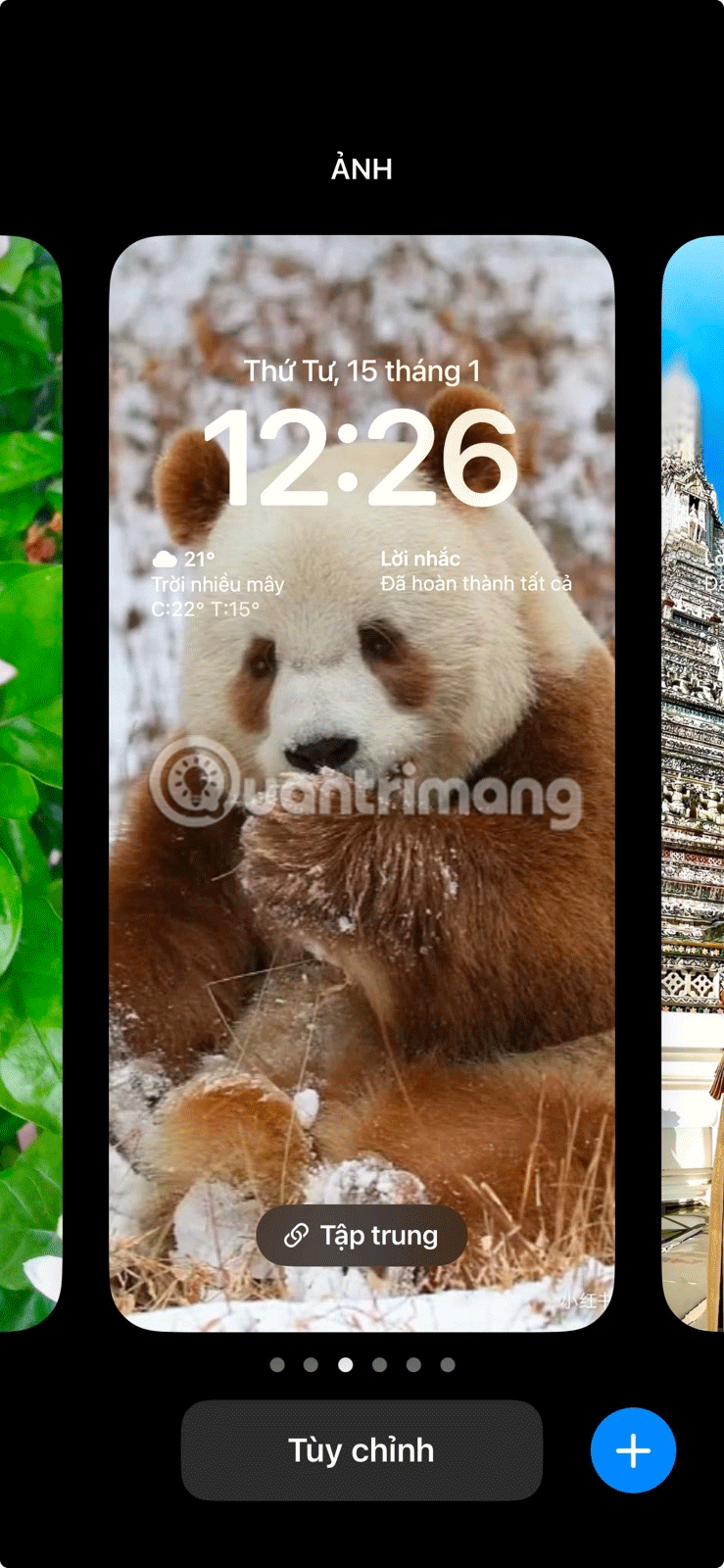
잠금 화면 옵션을 선택하세요 .
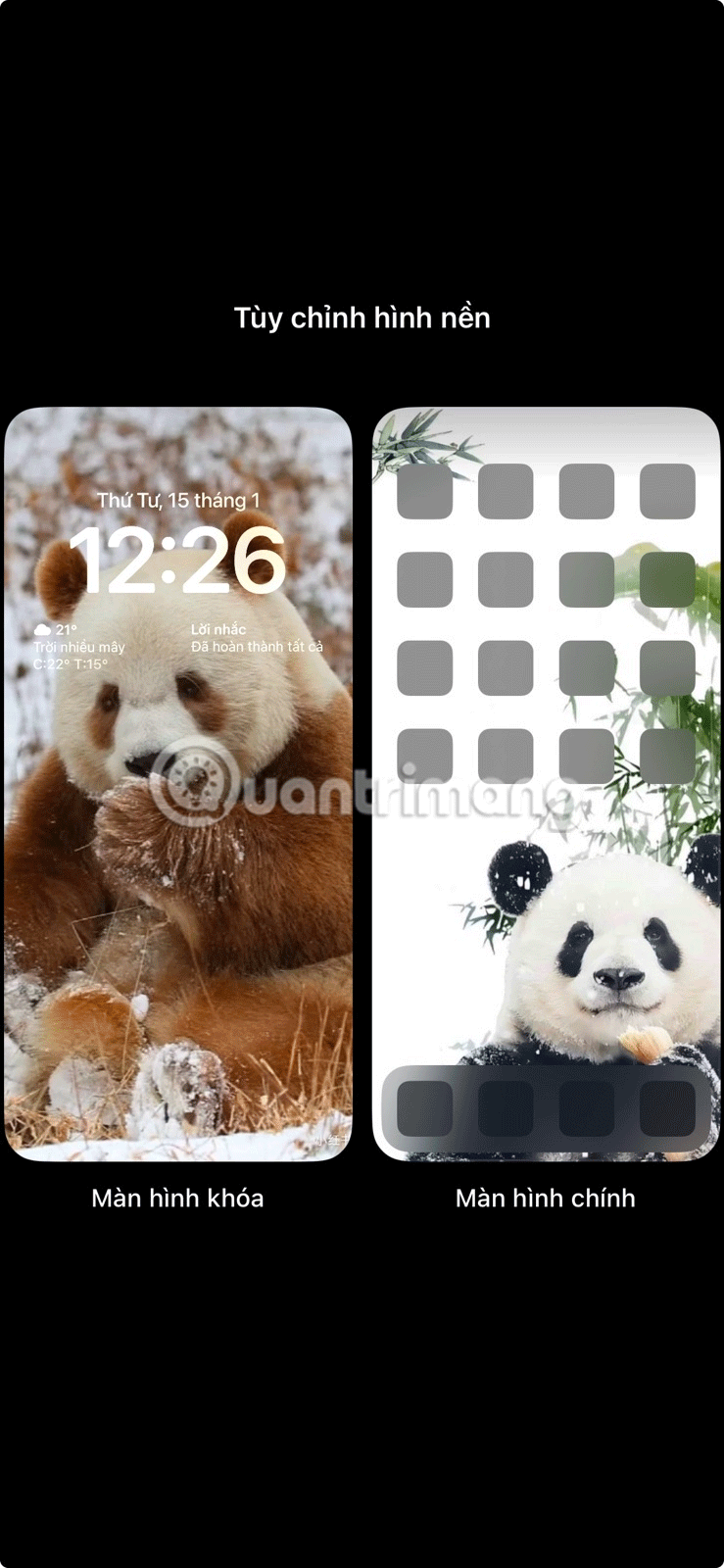
다음 화면에서 시계 바로 아래에 있는 위젯 추가 옵션을 선택하세요.

해당 기기에서 사용할 수 있는 위젯 목록이 나타납니다. 목록을 스크롤하여 잠금 화면에 추가하려는 위젯을 탭하거나 드래그하세요.
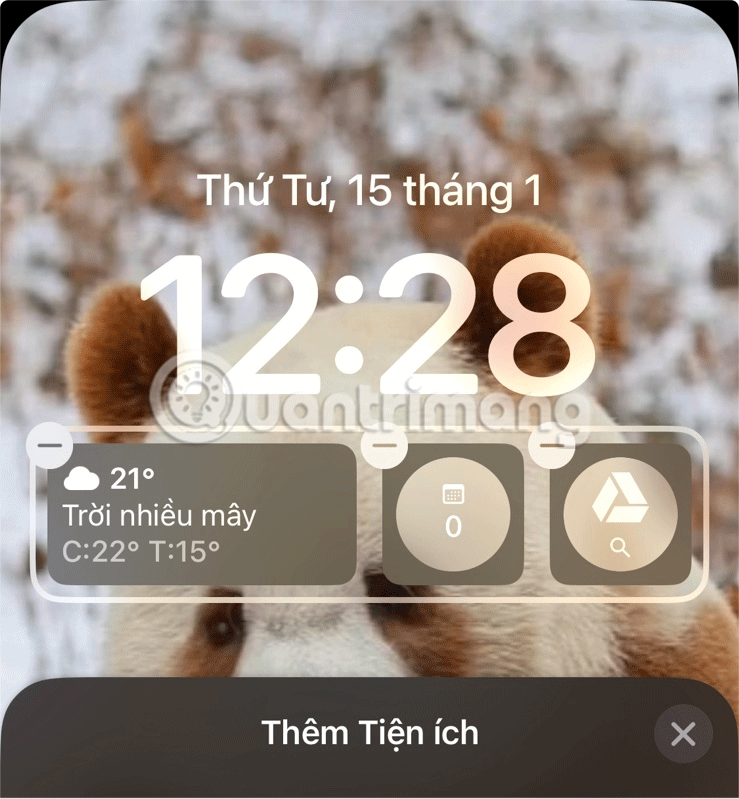
마지막으로 닫기 버튼을 탭한 다음 완료 를 탭하여 프로세스를 완료합니다. 위젯을 편집하려면 사용자 정의 모드를 탭하세요.
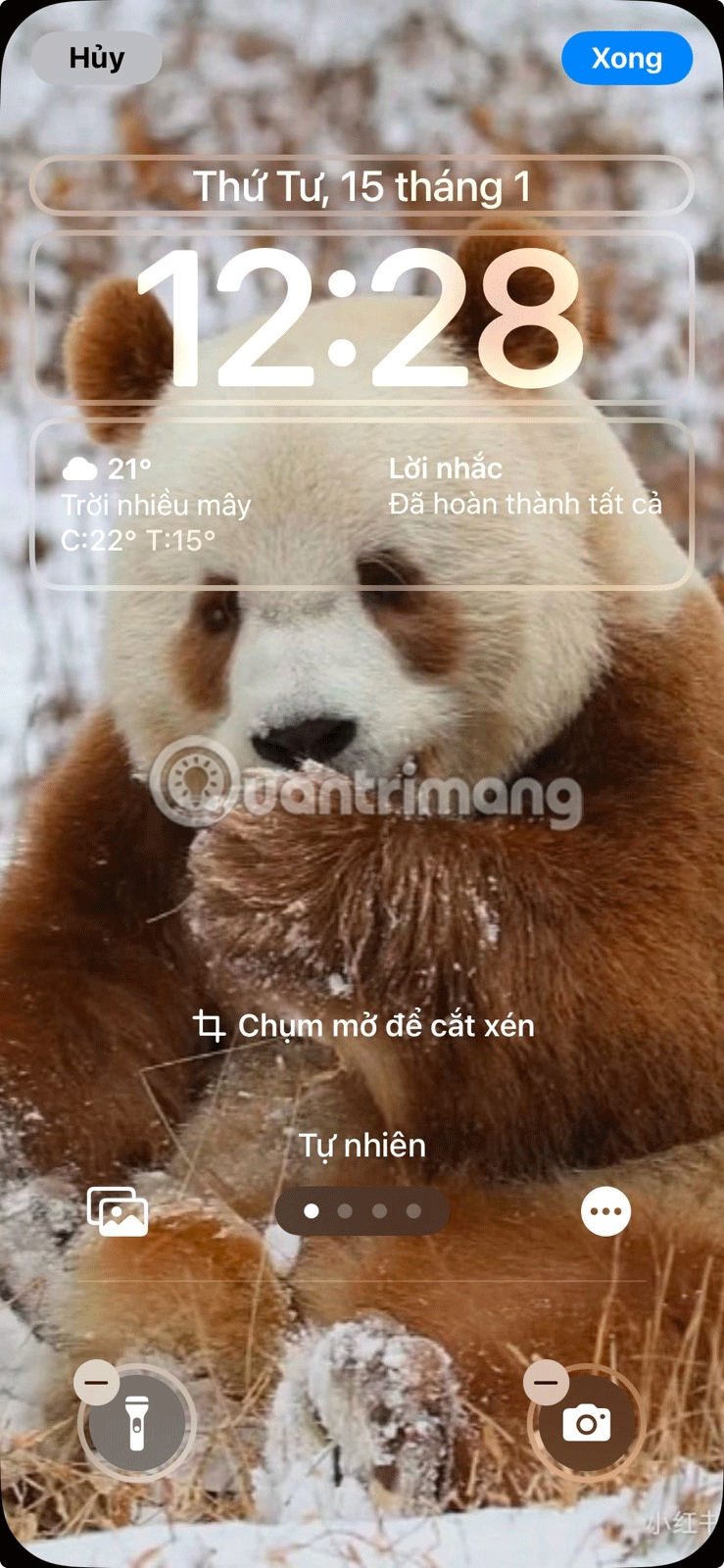
잠금 화면에서 위젯을 제거하려면 각 위젯의 – 버튼을 탭하세요.
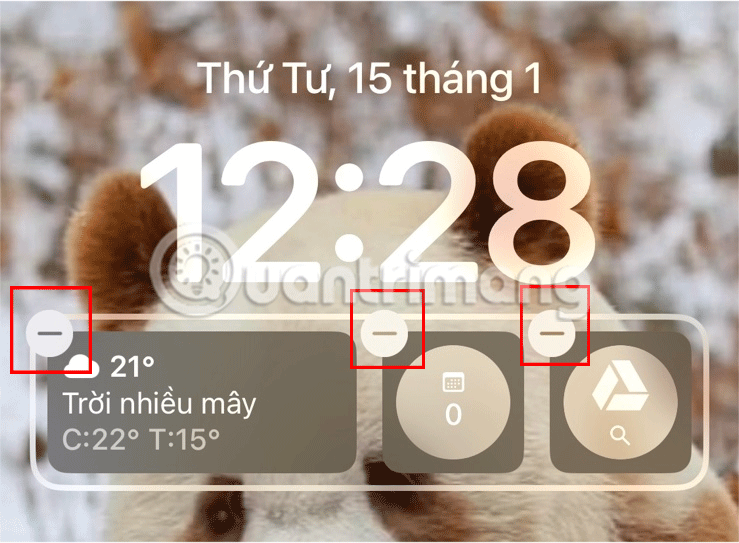
잠금 화면 위젯은 홈 화면 위젯과 주로 범위와 디자인 면에서 다릅니다. 홈 화면 위젯은 크고 콘텐츠 스크롤이나 여러 작업 수행 등 더욱 상호 작용적인 기능을 제공하는 반면, 잠금 화면 위젯은 더 작고 제한적인 상호 작용만 지원하며, 종종 기본 작업에만 국한됩니다.
잠금 화면 위젯은 예정된 이벤트나 작업, 날씨 업데이트, 배터리 정보 등 시간에 민감한 정보를 표시하는 데 적합합니다. 대부분 작은 원으로 표시되며 하나의 잠금 화면에 최대 4개의 위젯을 배치할 수 있습니다. 직사각형 모양의 위젯도 있고, 더 많은 정보를 담을 수 있지만, 공간을 조금 더 많이 차지할 수도 있습니다. 두 개의 위젯을 나란히 배치할 수 있습니다.
iPhone용 잠금 화면 위젯을 선택할 때, 빠르게 액세스하고 싶은 중요한 정보가 무엇인지 고려하세요. 개인의 필요와 우선순위는 다를 수 있지만 대부분의 사람에게 유용한 위젯이 몇 가지 있습니다.
날씨를 확인하는 것은 우리 모두가 거의 매일 하는 활동입니다. 잠금 화면에 날씨 위젯을 놓으면 iPhone을 쳐다보는 것만으로도 날씨 업데이트를 확인할 수 있습니다.
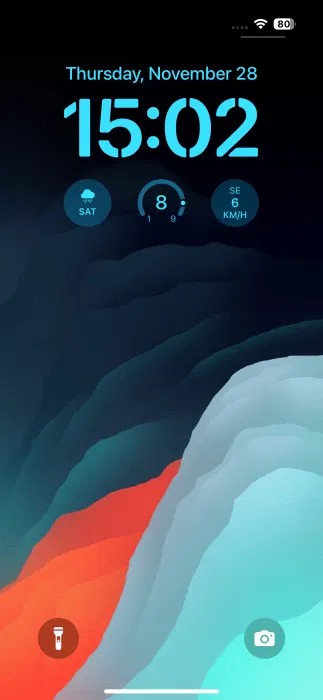
AccuWeather나 Carrot Weather 와 같은 인기 있는 다른 날씨 앱을 사용하는 경우 , 해당 앱의 잠금 화면 위젯 옵션도 꼭 살펴보세요. 유일한 단점은 사용하려면 프리미엄 구독이 필요하다는 것입니다.
잠금 화면 위젯 덕분에 다가올 작업을 빠르게 확인하고 하루를 체계적으로 정리할 수 있습니다. 최근에는 몇 가지 잠금 화면 위젯이 포함된 시각적 일정 관리 앱인 Structured 앱이 출시되었습니다. 다가오는 작업 범주를 표시하는 원과 작업 제목과 예정된 시간을 표시하는 사각형 중에서 선택할 수 있습니다.
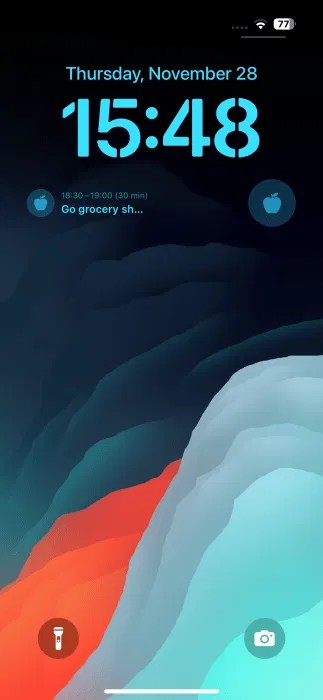
우리 중 많은 사람이 하루 대부분을 책상에 앉아 보내기 때문에 일상 생활에 신체 활동을 더 많이 포함시키는 것이 필수적입니다. 목표 달성에 대한 동기를 유지하려면 잠금 화면에 내장된 피트니스 앱에서 활동을 추적하세요. 원형 옵션은 공간을 덜 차지하고 필요한 정보를 읽기 쉬운 방식으로 표시합니다.
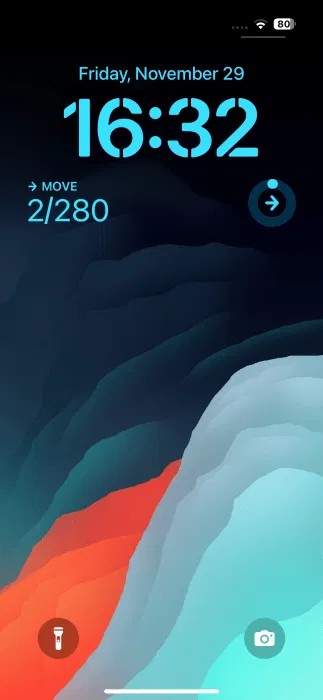
건강 문제로 인해 많은 사람들이 매일 약을 복용해야 합니다. 약 복용을 잊지 않으려면 기본 제공 건강 앱에 있는 약 잠금 화면 위젯을 활용하세요. 주간 건강이나 정신 상태에 대한 추가 위젯도 제공됩니다.
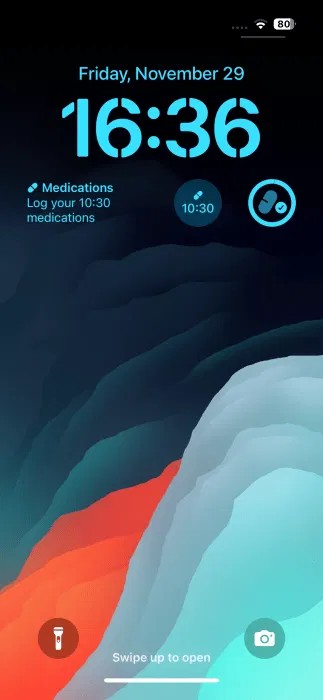
또한, 물을 더 많이 마시기 어려운 날이 있다면 Water Tracker의 잠금 화면 위젯을 사용하여 현재 물 섭취량을 빠르게 확인하세요. 이는 목표에 가까워졌는지 확인하는 데 도움이 됩니다.
잠금화면에서 휴대폰 배터리 잔량을 쉽게 확인할 수 있습니다. 하지만 스마트워치 나 헤드폰과 같은 Bluetooth 액세서리가 있는 경우 , 내장된 배터리 잠금 화면 위젯을 사용하여 배터리 상태를 확인할 수도 있습니다.
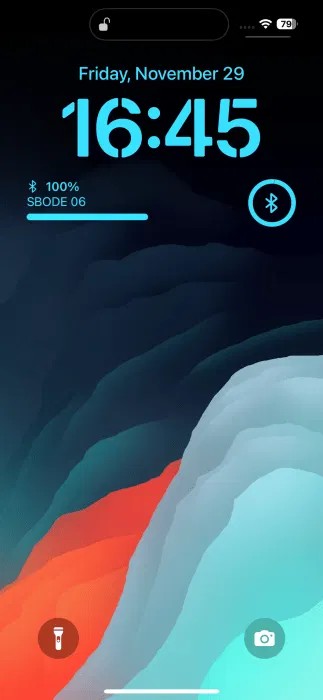
온라인으로 쇼핑을 하면 종종 상품 포장을 살펴봐야 합니다. Parcel과 같은 앱을 사용하면 잠금 화면에서 패키지에 대한 최신 정보를 볼 수 있어 매우 유용합니다. 이렇게 하면 업데이트를 놓치지 않을 겁니다. 패키지 번호만 입력하면 앱에서 최신 정보를 알려드립니다.
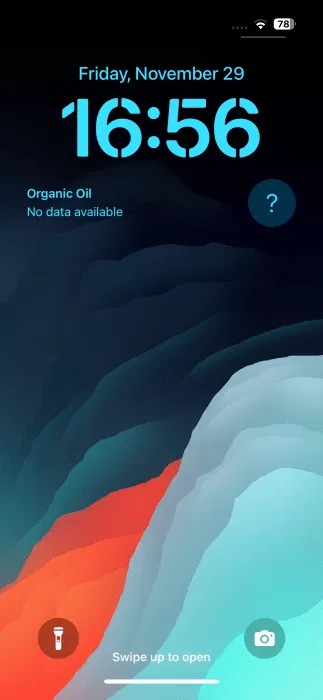
이제 iPhone 잠금 화면의 위젯에 대해 자세히 알아보았습니다. 잠금 화면을 계속 해서 사용자 지정하는 것이 좋습니다 . 또한, 완벽한 iPhone 또는 iPad 배경화면을 찾는 데 도움이 되는 훌륭한 사이트도 확인해 보세요 .
고가의 삼성 갤럭시가 시중에 나와 있는 다른 휴대폰과 똑같을 필요는 없습니다. 몇 가지만 수정하면 더욱 개성 있고, 스타일리시하며, 독특하게 만들 수 있습니다.
그들은 iOS에 지루함을 느껴 결국 삼성폰으로 바꿨고, 그 결정에 대해 전혀 후회하지 않습니다.
브라우저의 Apple 계정 웹 인터페이스를 통해 개인 정보 확인, 설정 변경, 구독 관리 등의 작업을 할 수 있습니다. 하지만 여러 가지 이유로 로그인할 수 없는 경우가 있습니다.
iPhone에서 DNS를 변경하거나 Android에서 DNS를 변경하면 안정적인 연결을 유지하고, 네트워크 연결 속도를 높이고, 차단된 웹사이트에 접속하는 데 도움이 됩니다.
내 위치 찾기 기능이 부정확하거나 신뢰할 수 없게 되면, 가장 필요할 때 정확도를 높이기 위해 몇 가지 조정을 적용하세요.
많은 사람들은 휴대폰의 가장 성능이 떨어지는 카메라가 창의적인 사진 촬영을 위한 비밀 무기가 될 줄은 전혀 예상하지 못했습니다.
근거리 무선 통신(NFC)은 일반적으로 몇 센티미터 이내로 서로 가까운 거리에 있는 장치 간에 데이터를 교환할 수 있는 무선 기술입니다.
Apple은 저전력 모드와 함께 작동하는 적응형 전원 기능을 선보였습니다. 두 기능 모두 iPhone 배터리 사용 시간을 늘려주지만, 작동 방식은 매우 다릅니다.
자동 클릭 애플리케이션을 사용하면 게임을 하거나, 애플리케이션이나 기기에서 사용 가능한 작업을 할 때 별다른 작업을 하지 않아도 됩니다.
사용자의 요구 사항에 따라 기존 Android 기기에서 Pixel의 독점 기능 세트가 실행될 가능성이 높습니다.
이 문제를 해결하려면 꼭 좋아하는 사진이나 앱을 삭제해야 하는 것은 아닙니다. One UI에는 공간을 쉽게 확보할 수 있는 몇 가지 옵션이 포함되어 있습니다.
우리 대부분은 스마트폰 충전 포트를 배터리 수명 유지에만 사용하는 것처럼 생각합니다. 하지만 그 작은 포트는 생각보다 훨씬 더 강력합니다.
효과가 없는 일반적인 팁에 지쳤다면, 조용히 사진 촬영 방식을 변화시켜 온 몇 가지 팁을 소개합니다.
새 스마트폰을 찾고 있다면 가장 먼저 눈에 띄는 것은 바로 사양서입니다. 성능, 배터리 수명, 디스플레이 품질에 대한 정보가 가득 담겨 있습니다.
다른 출처에서 iPhone에 애플리케이션을 설치할 경우, 해당 애플리케이션이 신뢰할 수 있는지 수동으로 확인해야 합니다. 그러면 해당 애플리케이션이 iPhone에 설치되어 사용할 수 있습니다.













